Apple 的提醒應用程式擁有 7 個熱門新功能,可協助您提高工作效率等
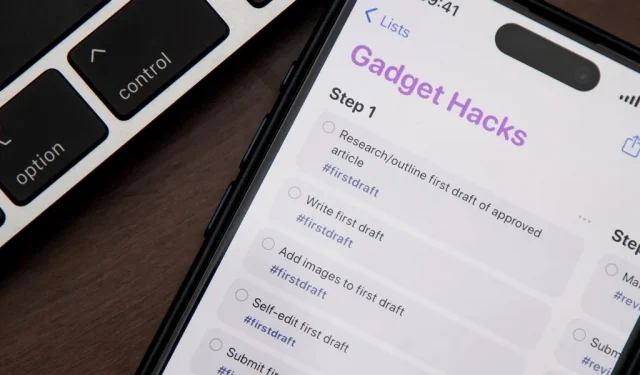
如果您仍在 iPhone 上使用第三方任務管理器,您可能需要查看 Apple 更新的提醒應用程式。隨著每次新的更新,提醒功能變得更加強大,但仍然是最簡單易用的任務管理器之一,iOS 17 的新待辦事項清單功能強化了這一說法。
從自動排序的購物清單到早期提醒和建議,iOS 17 更新後的提醒應用程式為每個人提供了一些東西。這些升級可以提高您的工作效率,幫助您更好地想像想法,並讓您更輕鬆、更快地完成任務。
最好的部分是,以下提到的大多數功能都適用於iOS 17、iPadOS 17和macOS 14 Sonoma或更高版本,使您的提醒事項體驗在跨平台上無縫。您甚至可能會注意到運行 watchOS 10 或更高版本的Apple Watch上發生了一些變化。
1. 清單中的部分
各個部分可以包含多個提醒,並且可以輕鬆地重新排列、隱藏或顯示、重新命名或刪除。我特別喜歡這樣一個事實:我可以折疊和展開部分,這樣我就可以專注於清單的一部分而不是所有提醒。請查看我們有關使用部分的完整指南,以了解您可以執行的所有操作。
- 完整指南:在 iPhone 上按部分和列組織提醒,以獲得更有效率的待辦事項列表
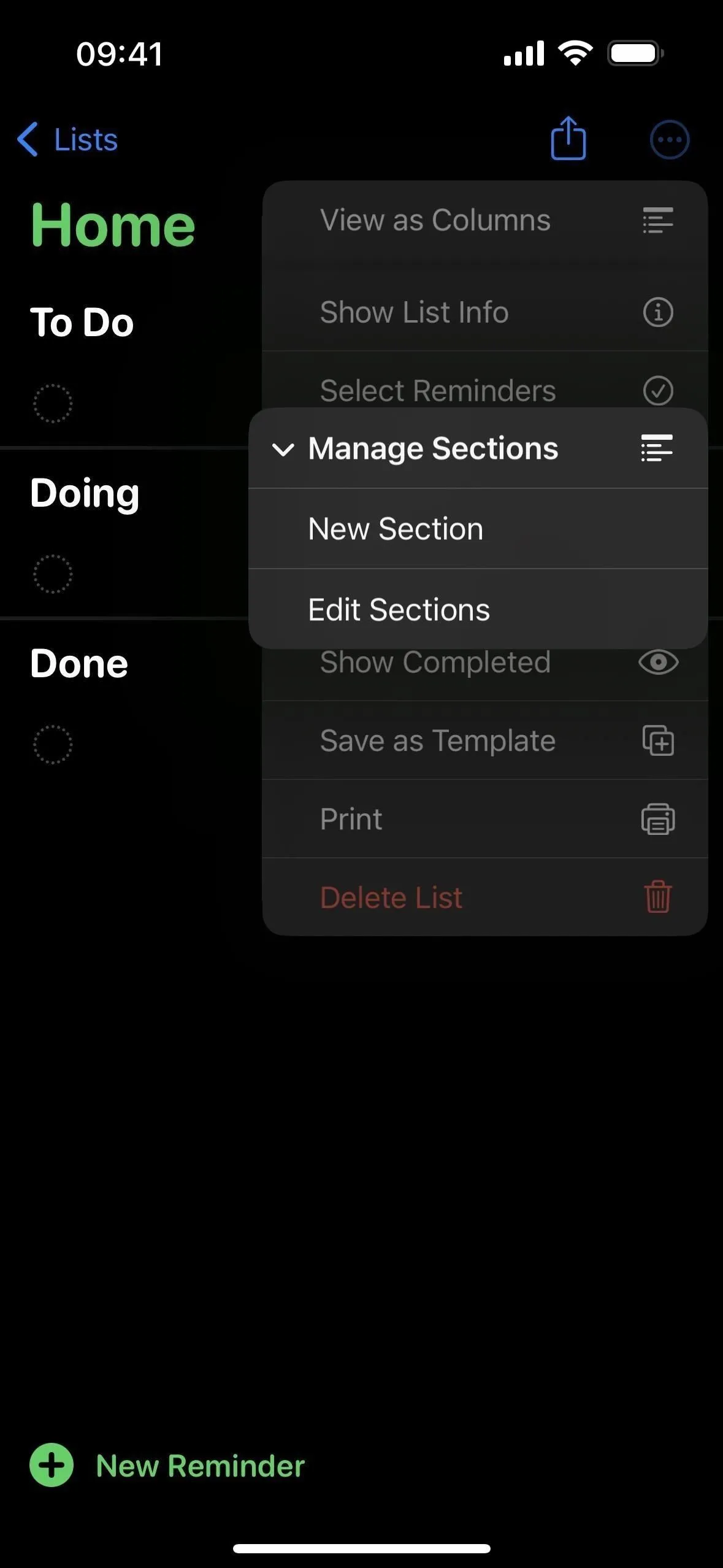
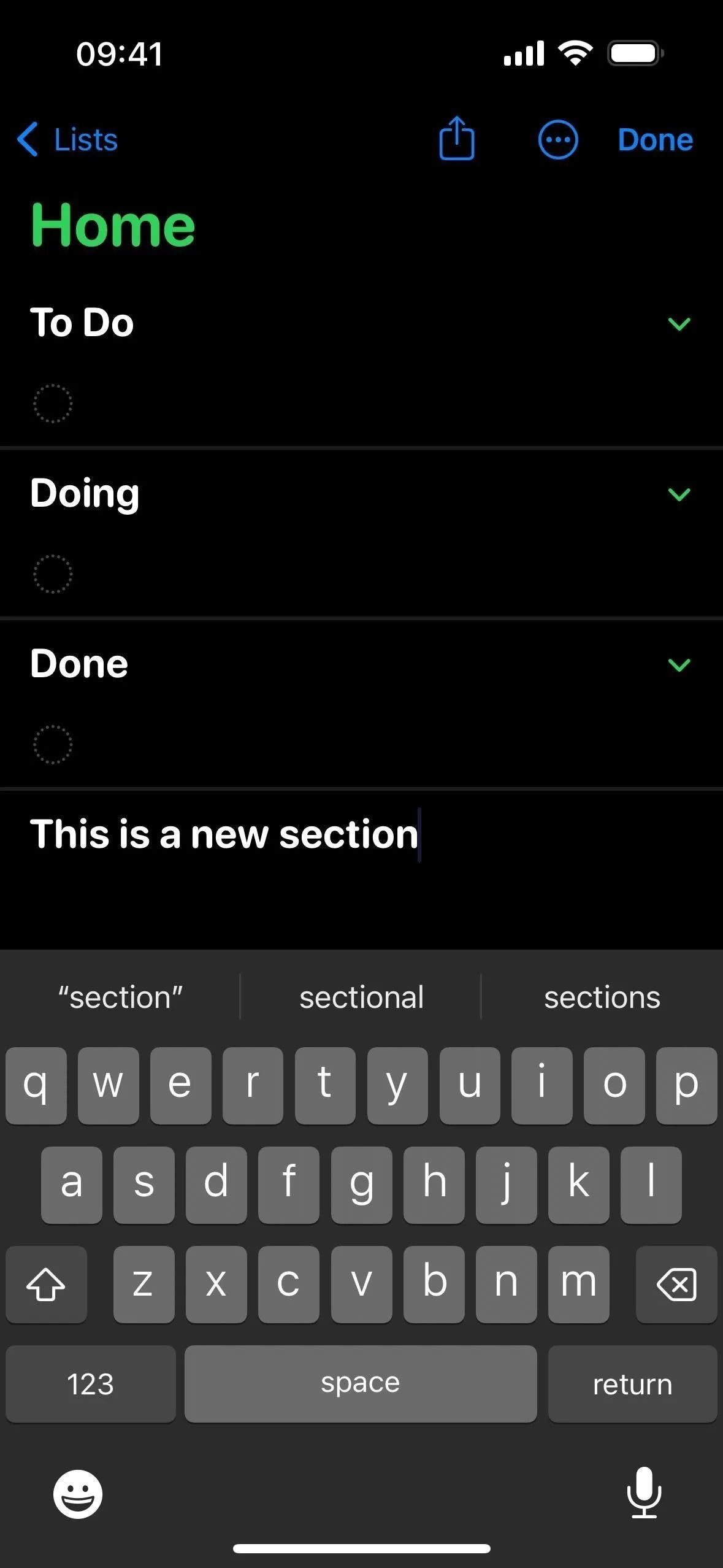
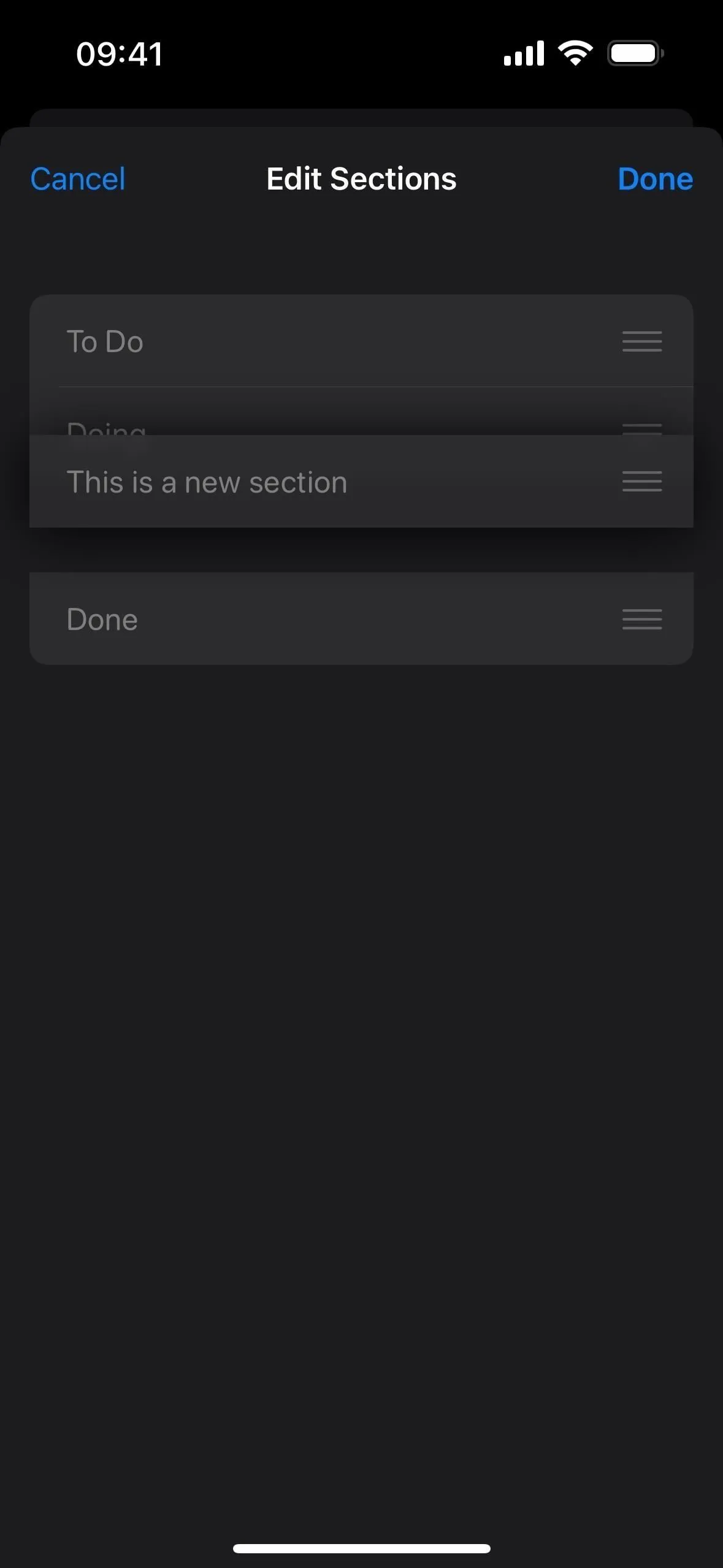
2. 部分的列視圖
Apple 將提醒事項中的分割區功能更進一步,讓您將視圖樣式從垂直清單變更為列,以協助您更好地視覺化任務。利用列的一種方法是製作一個看板式的看板,就像在Asana和 Trello等應用程式中一樣,它顯示各個階段每個任務的狀態。
在列視圖中,您可以水平捲動瀏覽各個部分,每個部分都有自己的垂直待辦事項清單。使用者介面略有變化,任務包含在自己的框中,子任務以較小的字體分組在主任務的框中。如果您的清單只有一個部分,並且您喜歡列清單設計而不是標準清單設計,則可以使用列視圖。請查看我們有關使用列的完整指南,以更詳細地了解該功能。
- 完整指南:在 iPhone 上按部分和列組織提醒,以獲得更有效率的待辦事項列表
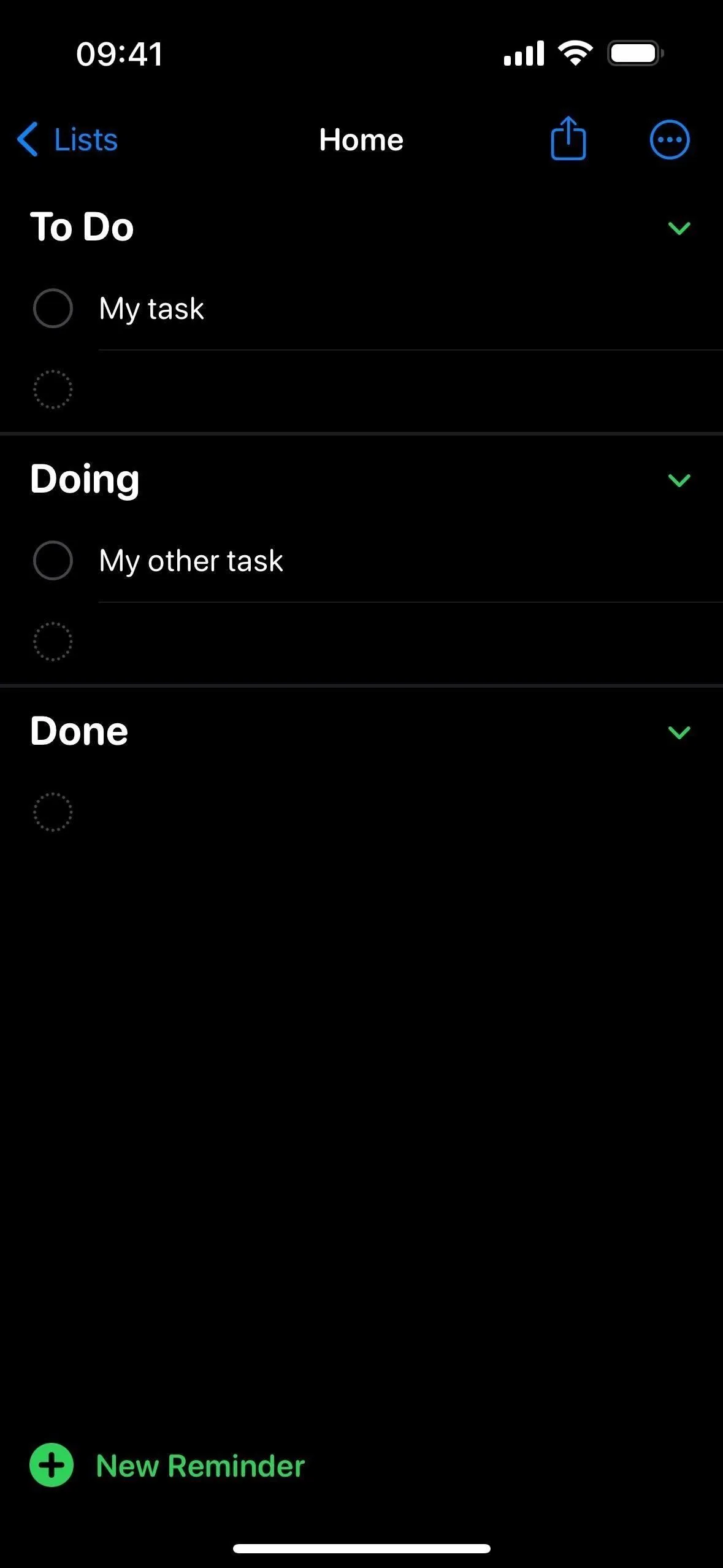
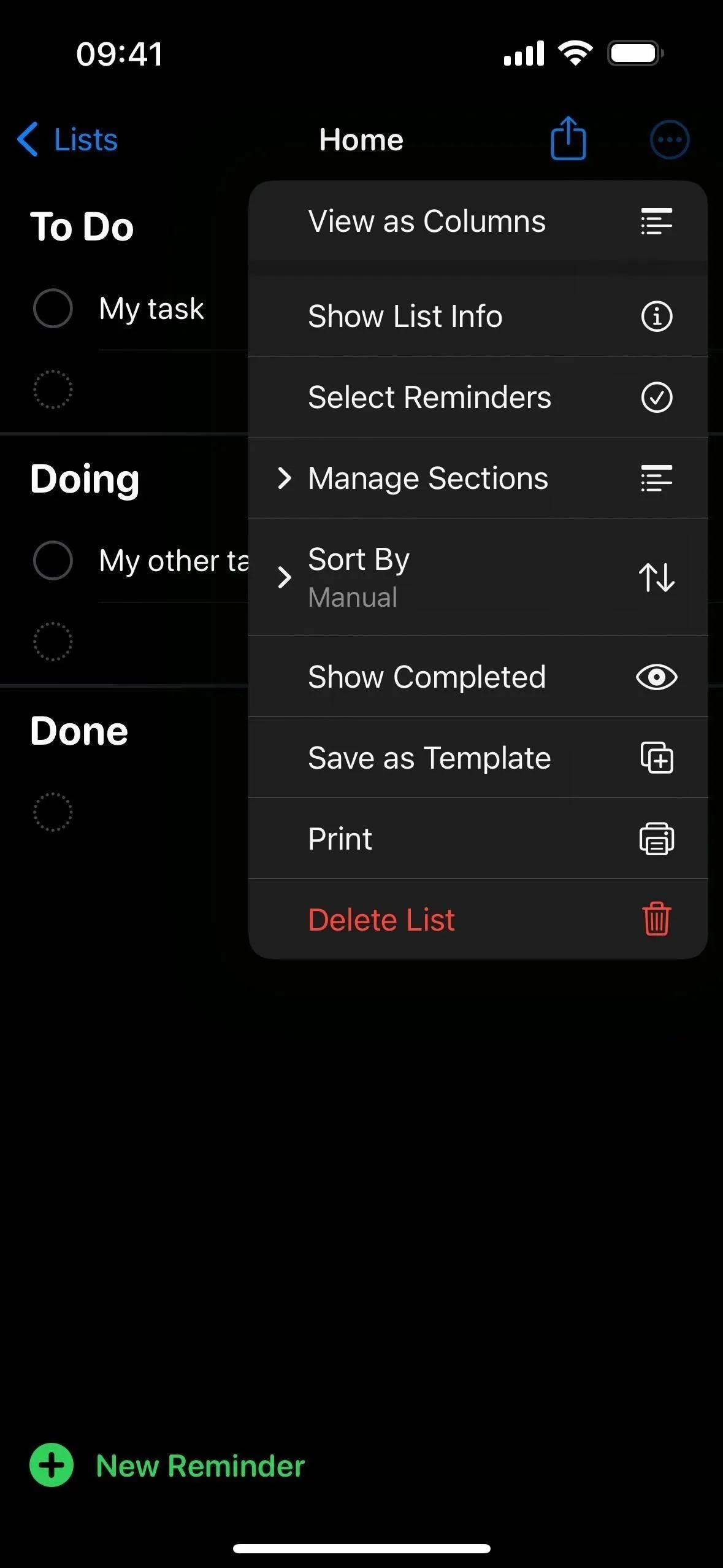
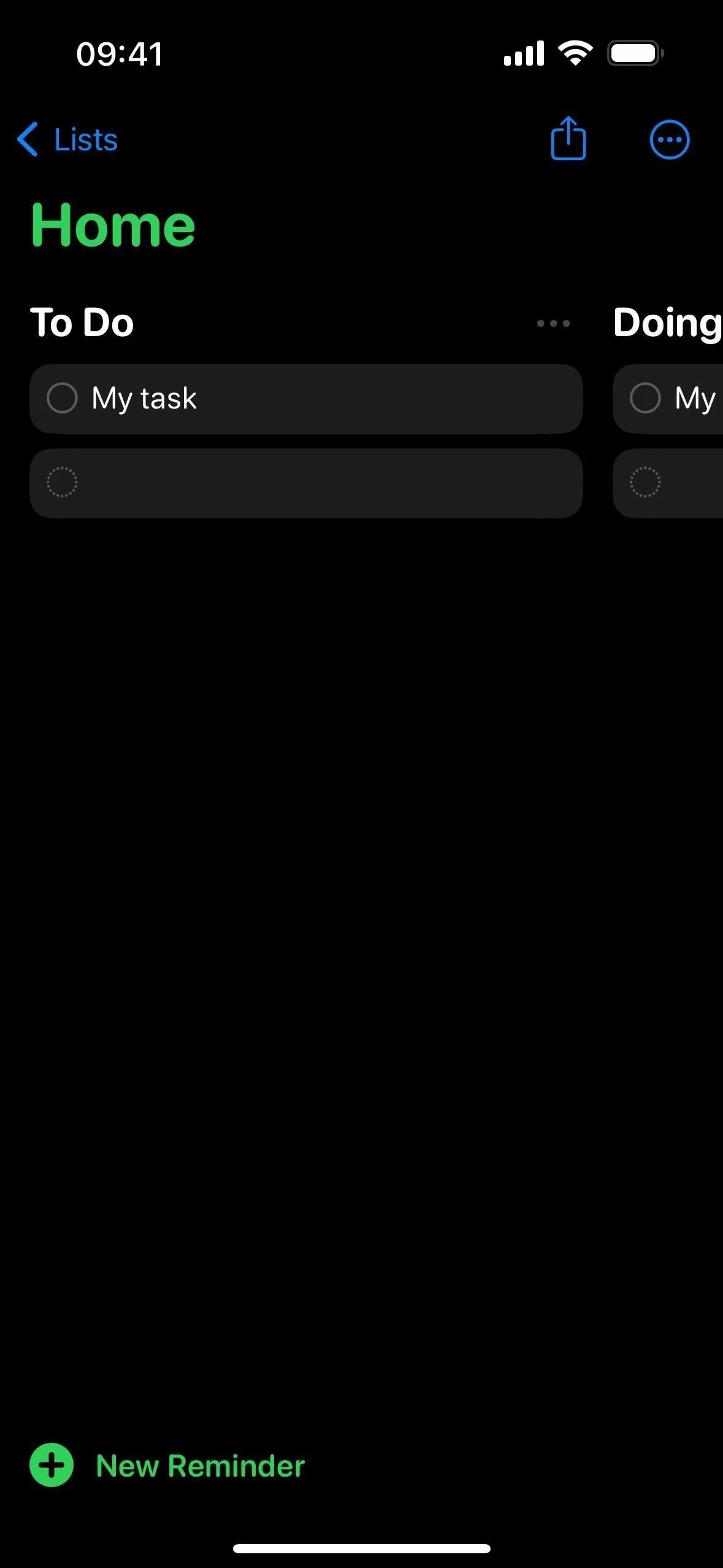
3. 購物清單變得簡單
多年來,我一直使用提醒來製作我的購物清單,多年來,我對提醒處理此類清單的方式感到失望。但現在不再了。
借助Apple在「提醒」中新的內建雜貨模板,您的雜貨清單可以自動將您添加的所有內容分類到以雜貨店中通常可以找到產品的過道或位置命名的部分中,例如乳製品,雞蛋和起司; 生產; 和個人護理。
雖然雜貨清單範本會根據類別自動對您新增的產品進行排序和重新排序,但您仍然可以變更項目的分組方式(有多種方法可以執行此操作)。下次新增相同項目時,清單將記住您的變更。如果需要,您也可以將類別重設為預設值。查看我們有關使用購物清單的完整指南以了解更多資訊。
- 完整指南:Apple 的提醒應用程式擁有管理 iPhone 上的購物清單的終極解決方案
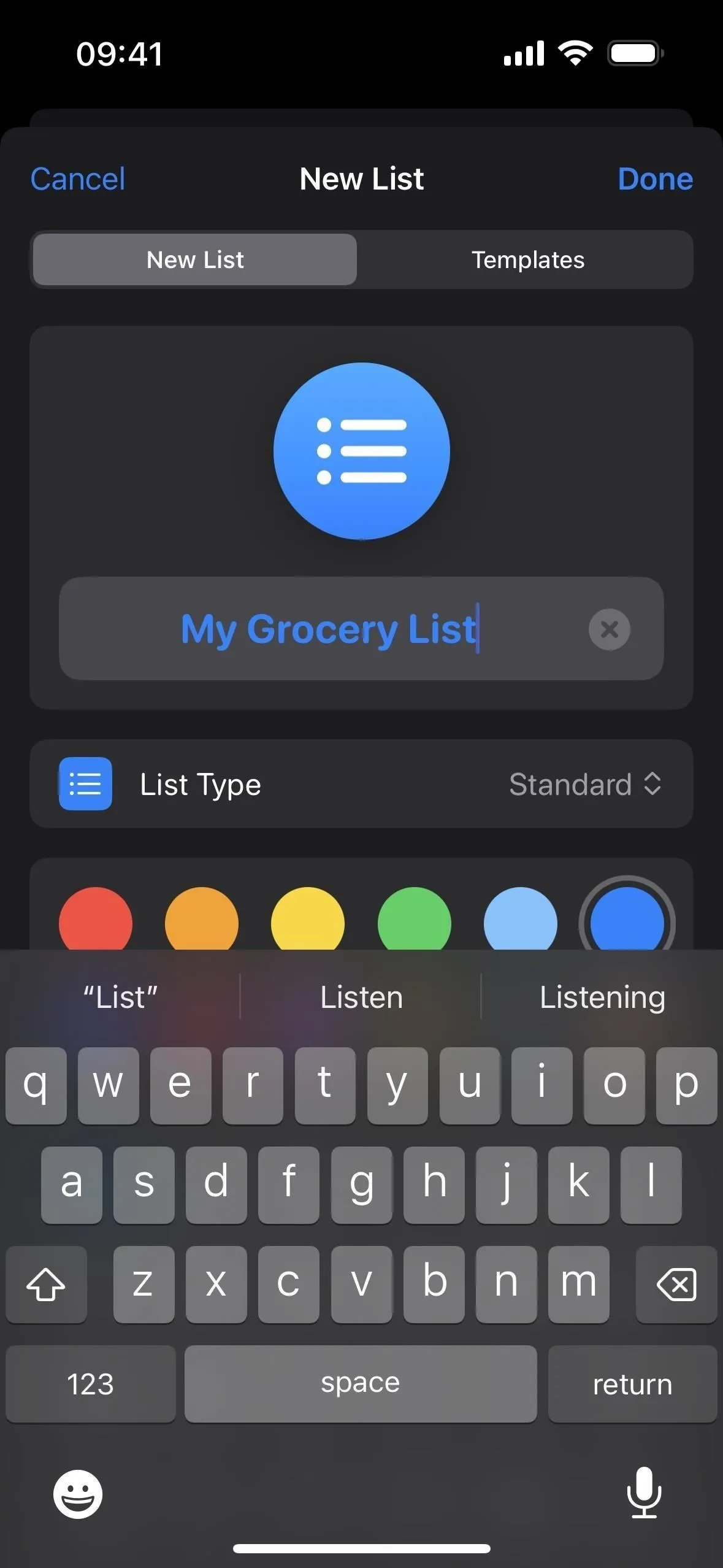
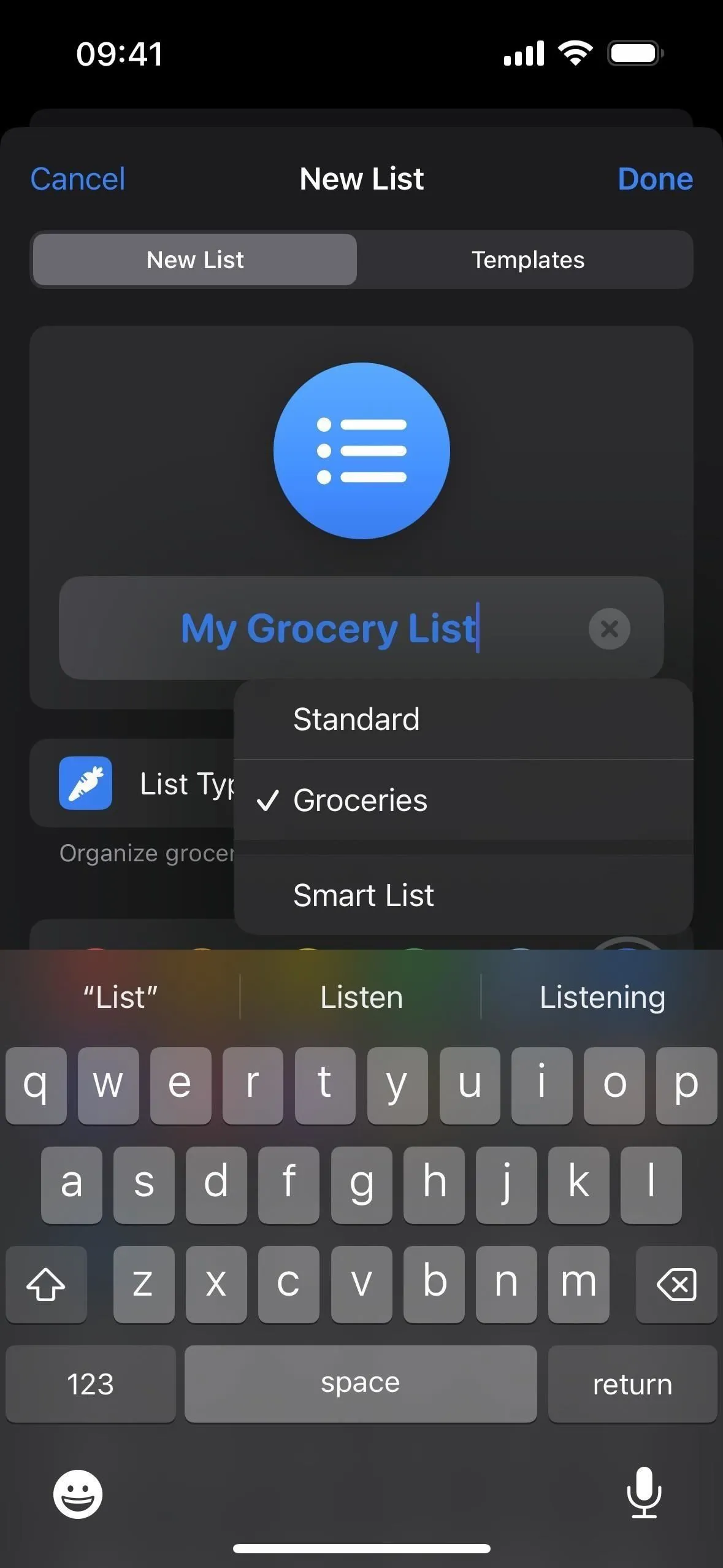
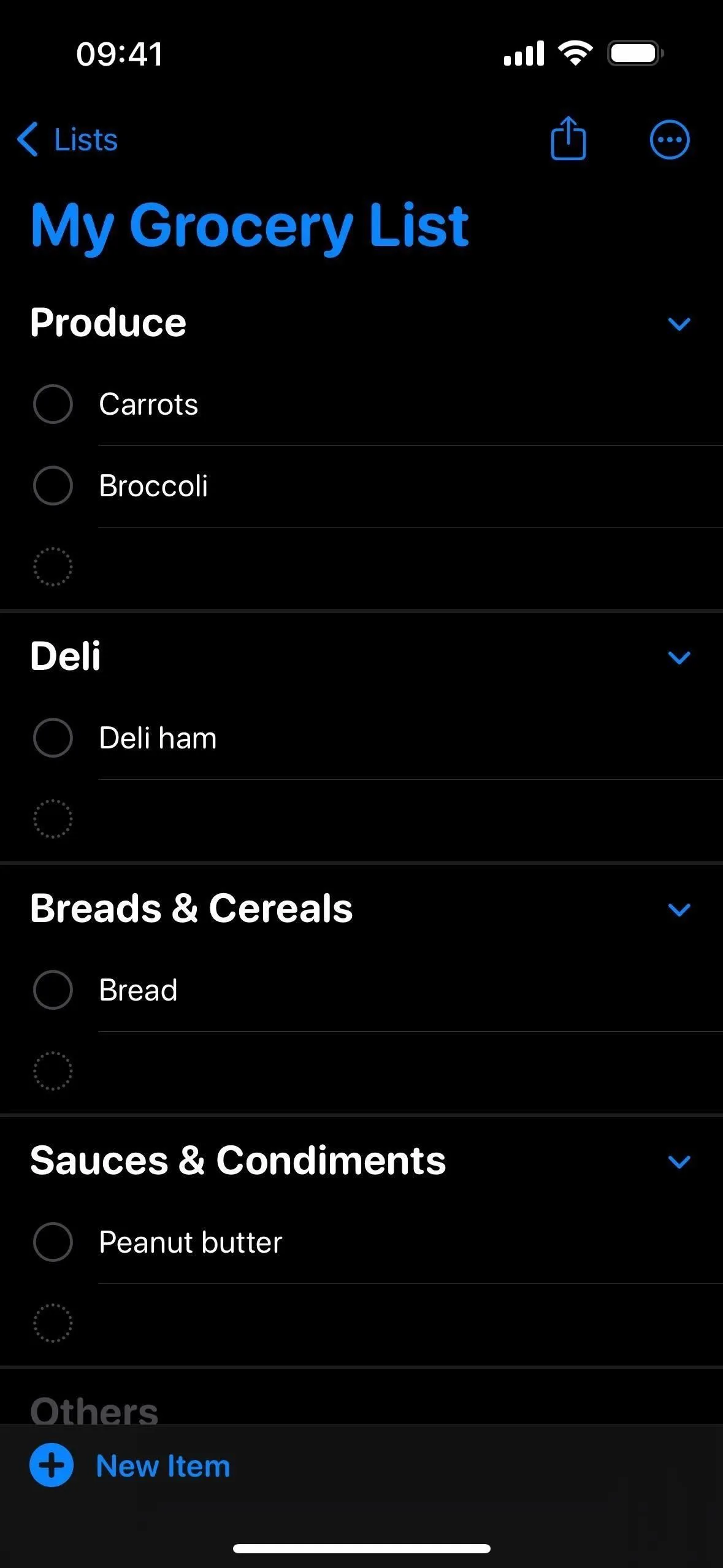
4. 更多通知及早期提醒
有時,我們都需要一些額外的幫助來完成任務,而蘋果新的早期提醒可能是提醒應用程式中待辦事項的解決方案。透過此功能,您不僅可以設定提醒的截止日期和時間,還可以設定提前提醒,即您希望在提醒實際截止之前收到有關該事件的通知的日期和時間。
以前,您必須在提醒中使用日期和時間作為截止日期、開始日期或中間的某個時間。如果您沒有以相同的方式對所有任務使用日期和時間並且沒有利用重複功能,這可能會導致混亂。現在,您不必選擇其中一個而感到困惑,因為您可以設定多個日期和時間。
當需要在實際截止日期之前完成工作或您需要事先糾纏某件事時,使用多個日期和時間進行提醒非常有用,這樣您就不會在最終通知到達時意外忘記它。請參閱我們關於使用早期提醒的完整指南,以了解更多何時派上用場的範例。
- 完整指南:Apple 終於允許您設定提醒提前通知,以便在任務到期之前取得自訂警報
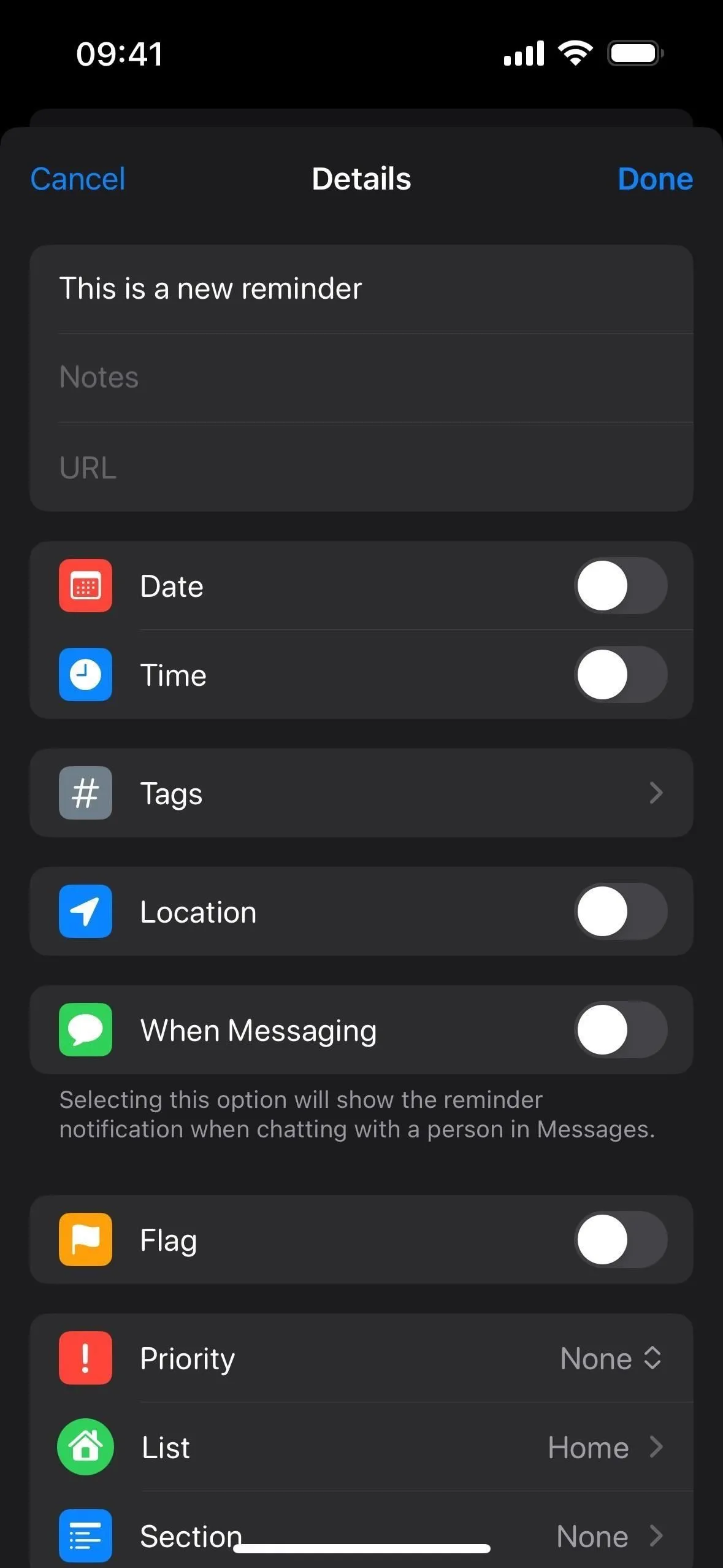
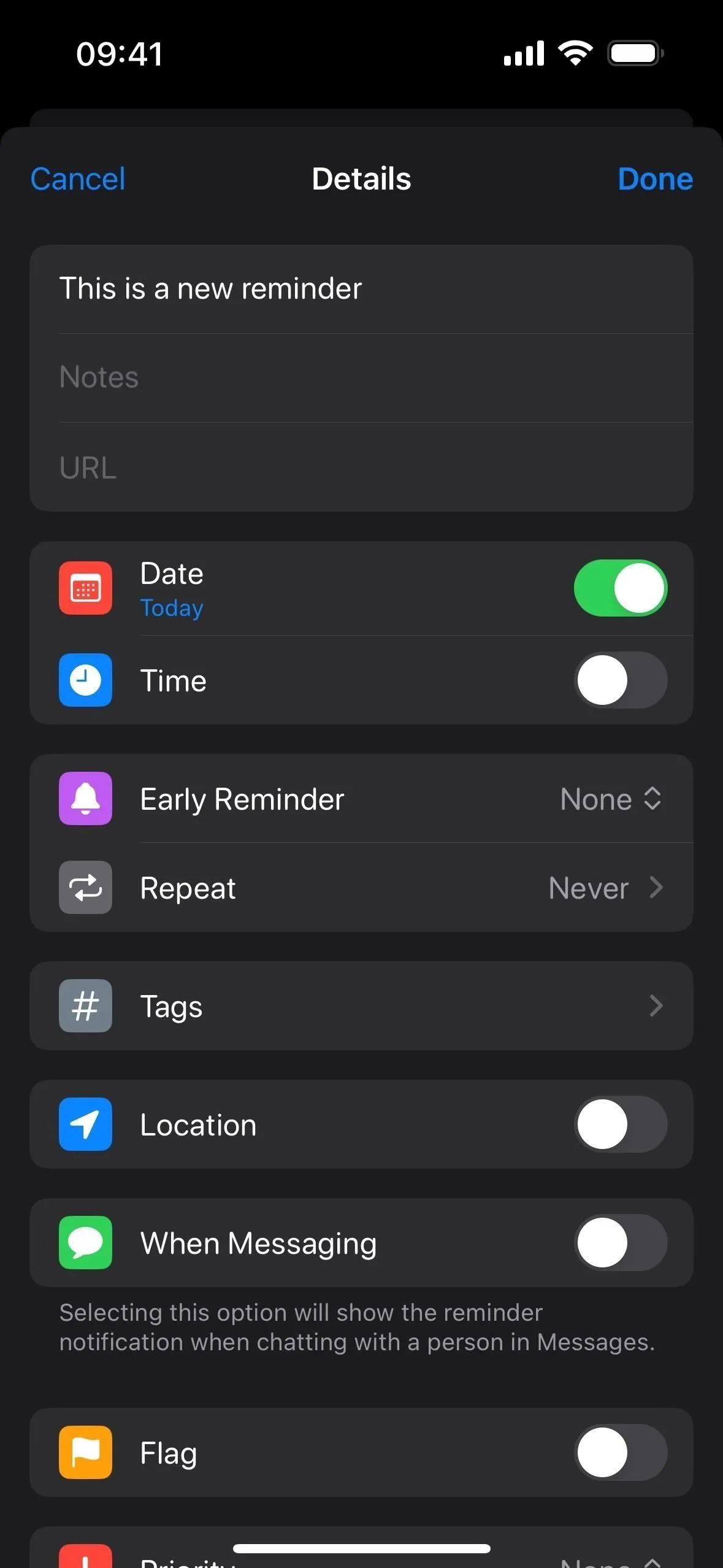
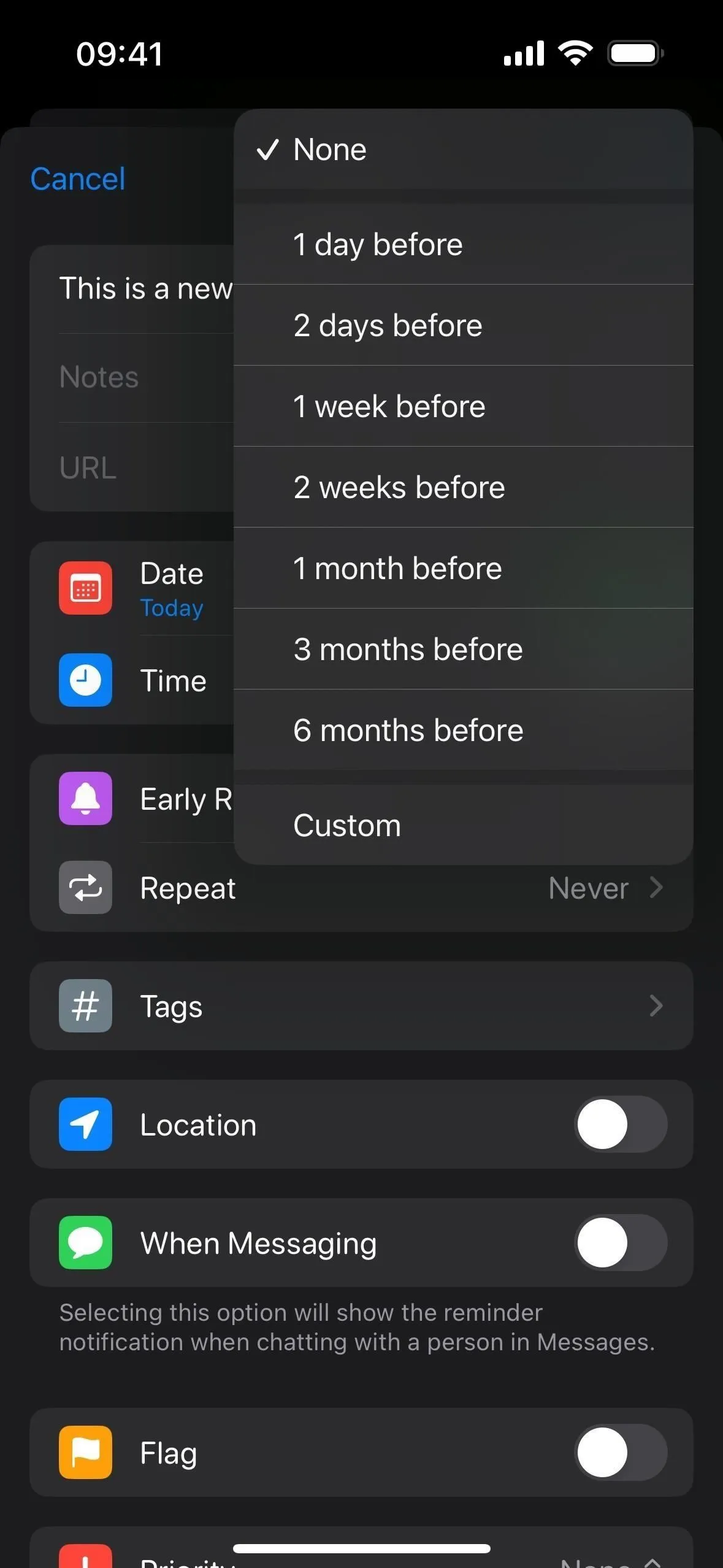
5. 更快新增任務的建議提醒
重新建立提醒可能很乏味,特別是如果這是一項經常重複但不足以安排重複提醒的任務。值得慶幸的是,「提醒」應用程式現在會在您鍵入之前完成的事情時提出提醒。這樣,您可以點擊建議的任務將其快速添加到您的清單中。
若要嘗試一下,請將新項目新增至清單並開始輸入其標題。如果您輸入的任何內容與先前完成的提醒的一部分匹配,這些提醒將作為建議顯示在下面。點擊匹配的即可立即自動完成標題。然後,您可以編輯提醒以新增截止日期、提前提醒、媒體、位置、標籤和其他資訊。
您可以透過導覽至「設定」->「提醒」->「新增提醒時」並關閉「顯示建議」開關來開啟此功能。
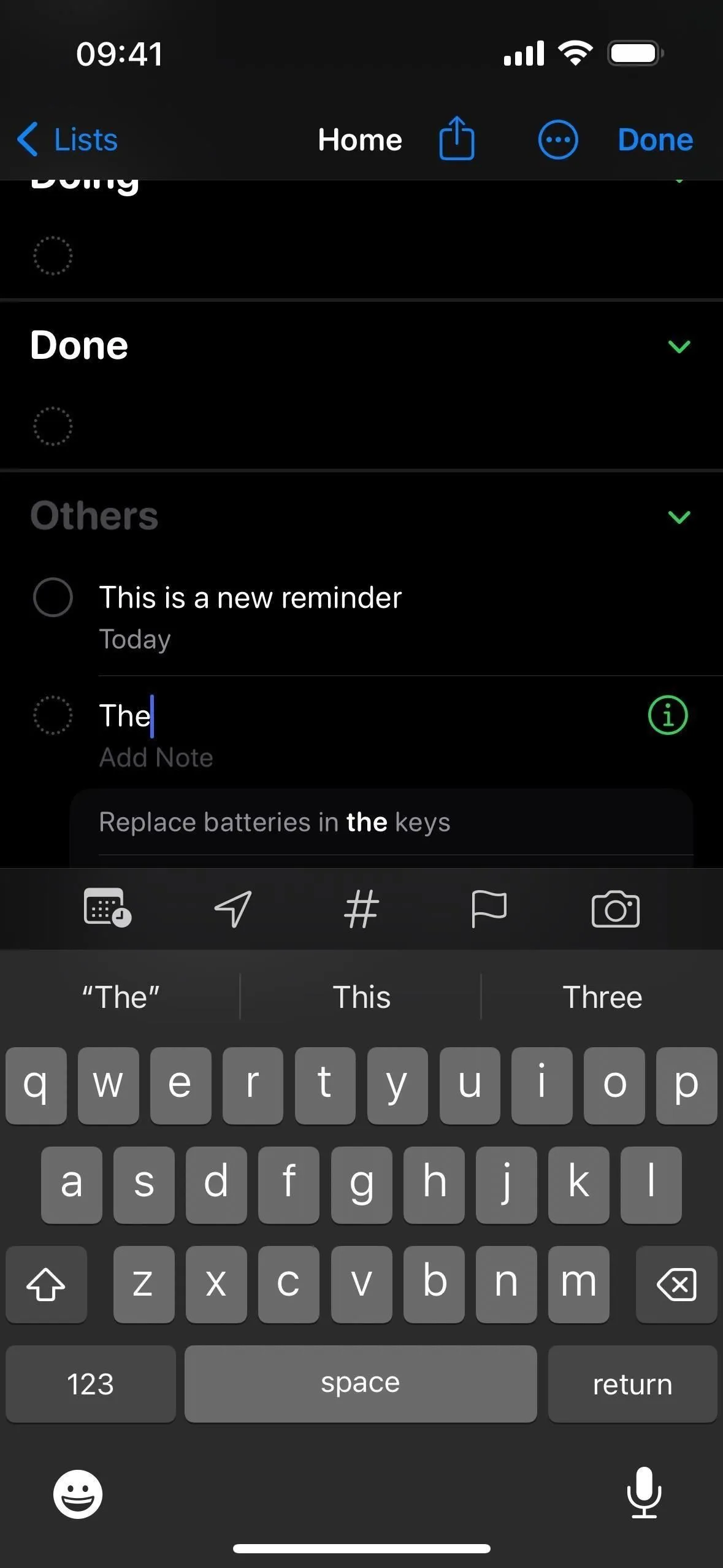
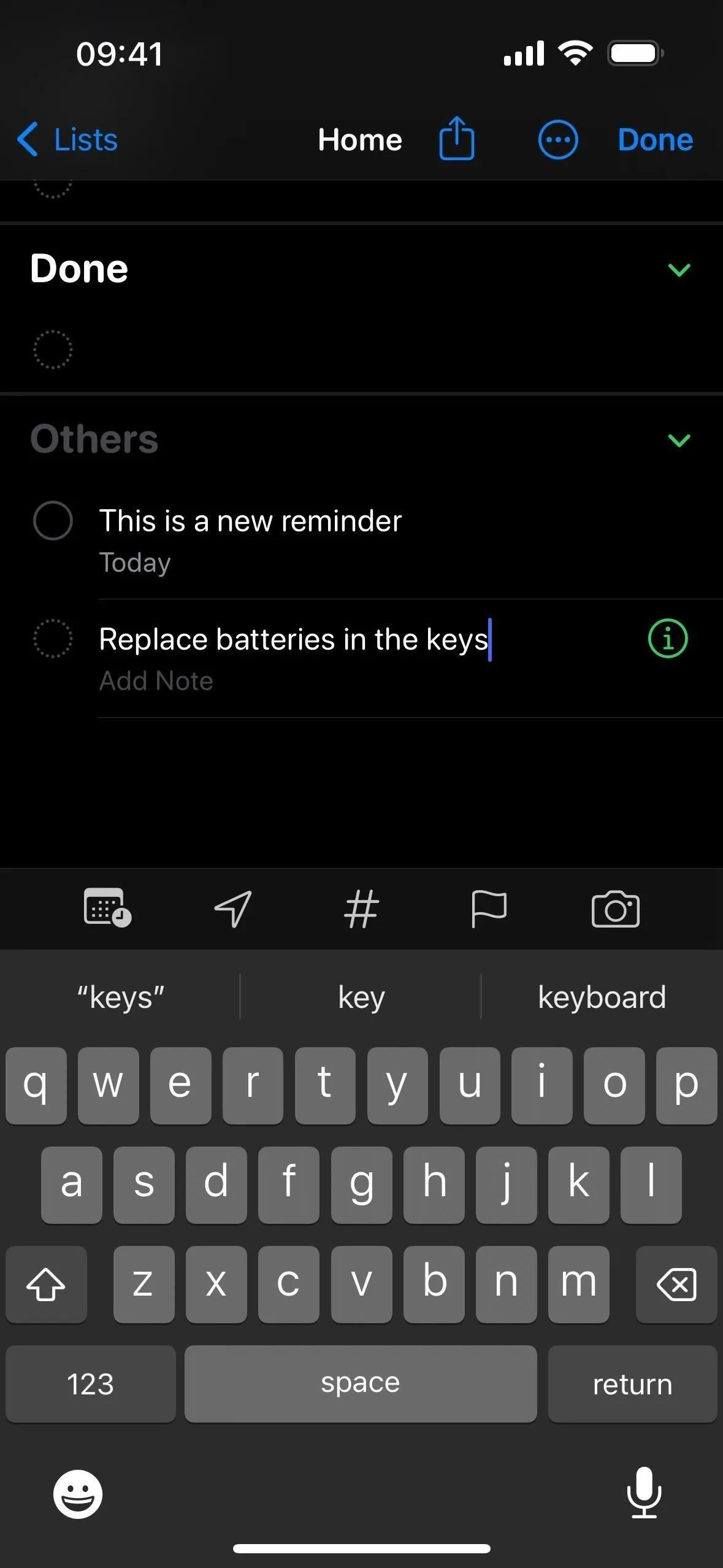
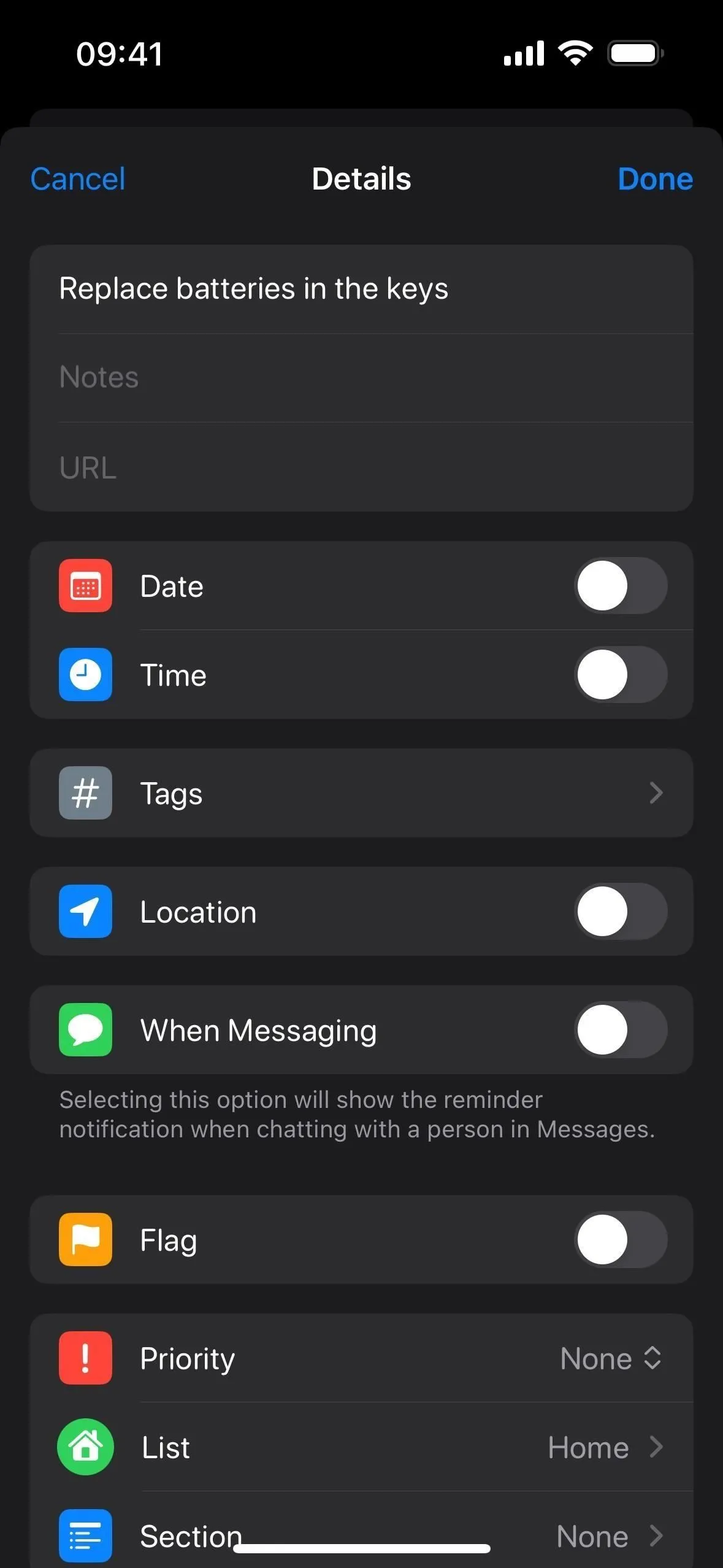
6. 從小部件標記為完成
Apple 還更新了「提醒」小部件,使其具有互動性,因此您現在可以直接從iPhone 或iPad 上的主螢幕或「今日視圖」小部件、桌面或通知中心小部件檢查待辦事項列表中已完成的任務在您的 Mac 上。以前,點擊或點擊「提醒」小工具只會開啟「提醒」應用程式。
由於您不再需要開啟「提醒」應用程式來完成清單上的任務,因此您可以更有效率地完成待辦事項。當您將項目標記為已完成時,小工具將自動顯示更多未完成的項目並隱藏已完成的項目。
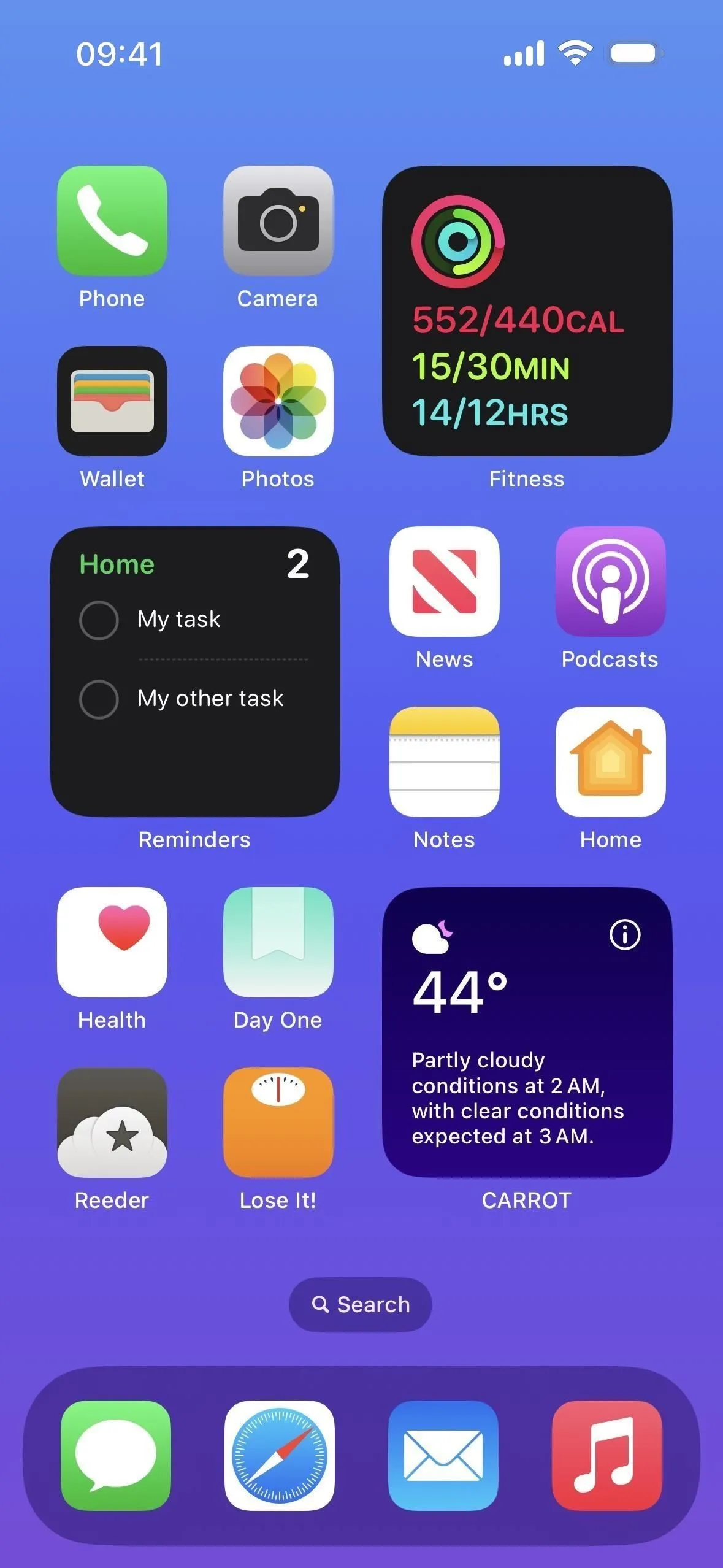
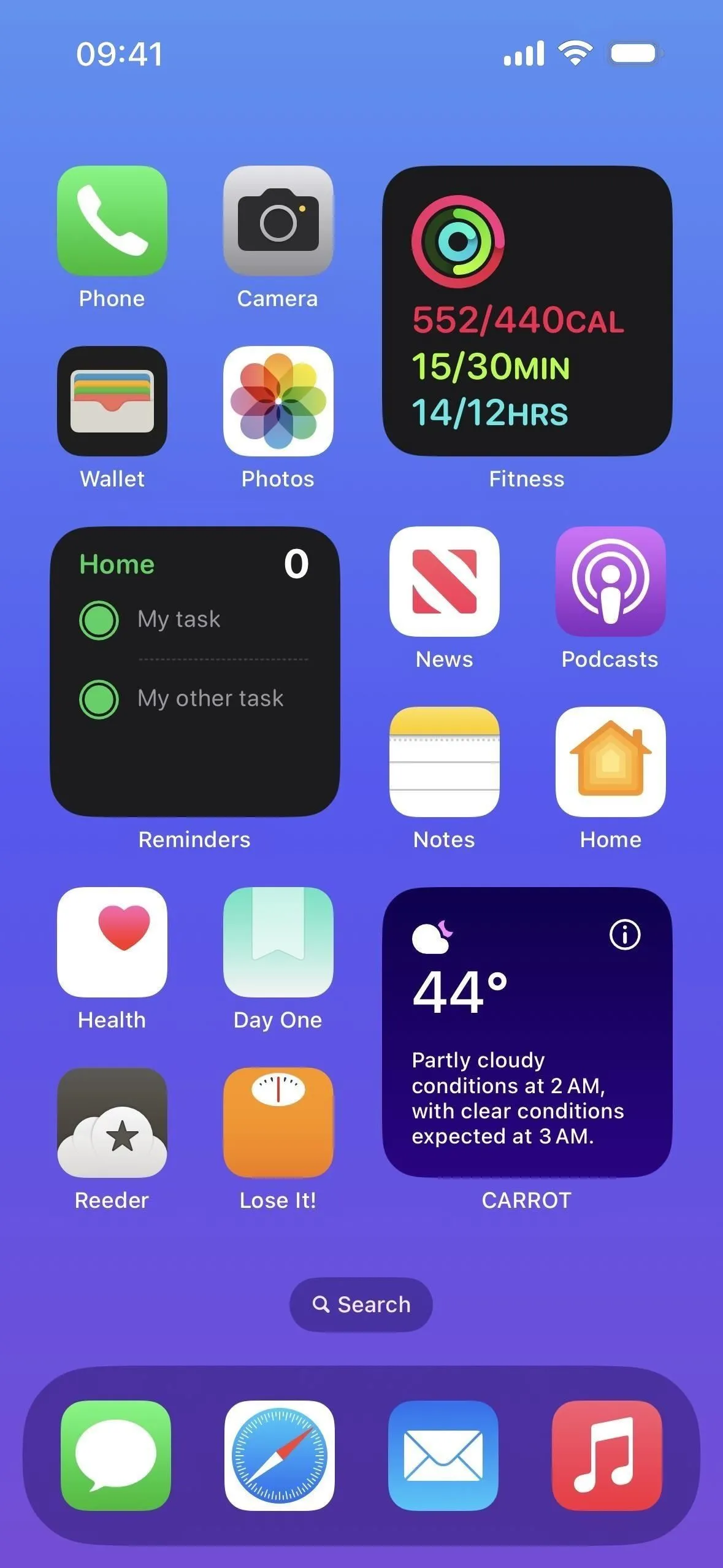
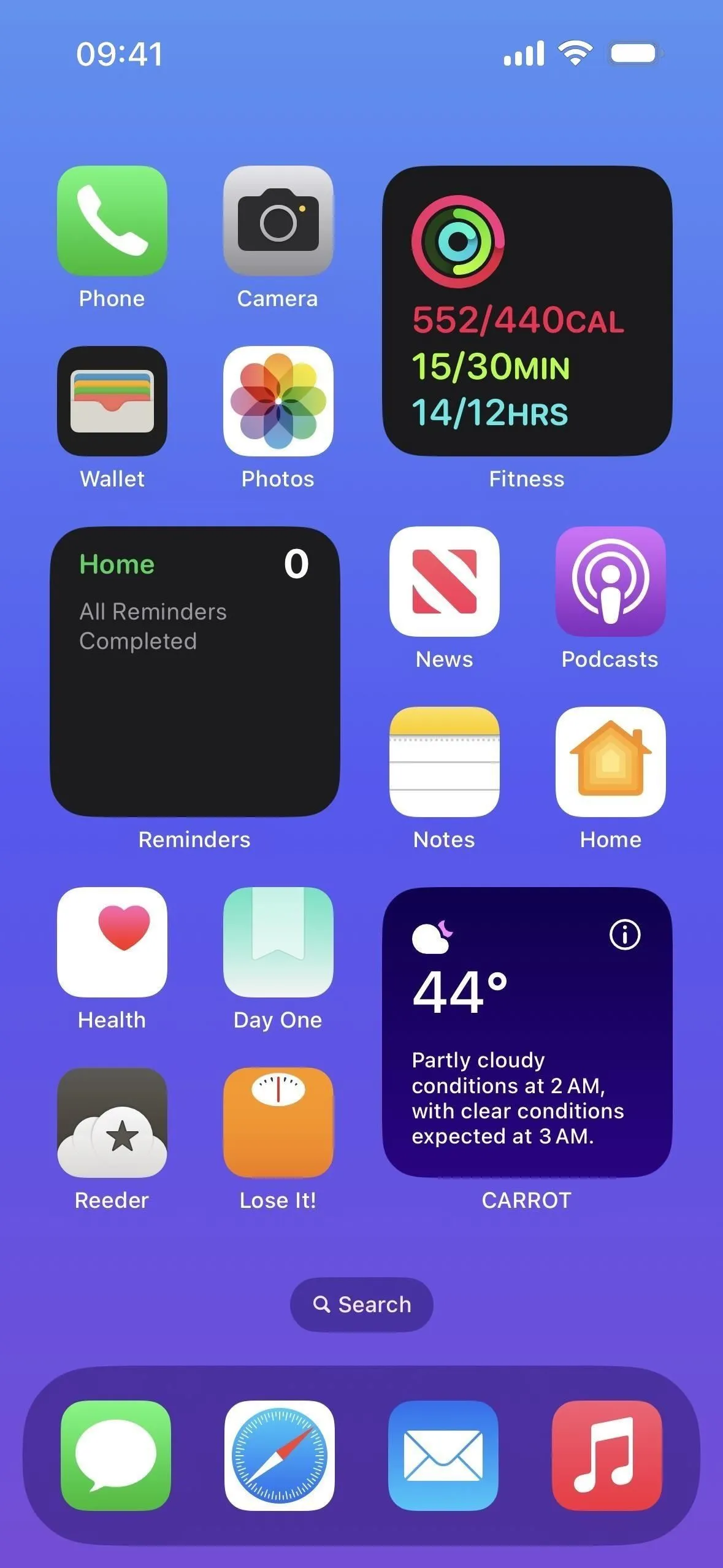
7. 提醒的應用程式捷徑
現在,「提醒」在iPhone 和 iPad 的「捷徑」應用程式中提供了智慧清單的應用程式捷徑。雖然您之前可以將「開啟智慧型清單」捷徑新增至工作流程中,但您必須在新增的操作方塊中點選「智慧型清單」才能選擇所需的智慧清單。如果您想在主畫面上新增一個簡單的捷徑來開啟智慧列表,則必須執行更多步驟。
現在,您將看到應用程式快捷方式,可讓您將特定的智慧型清單操作新增至捷徑或建立主畫面捷徑以一鍵開啟智慧型清單。它的工作原理如下:
- 從「快捷方式」標籤的「應用程式捷徑」清單中開啟「提醒」。您可以點選智慧型清單捷徑立即在提醒中開啟清單。更重要的是,您可以長按智慧清單捷徑立即將其新增至主螢幕,開始新的自訂快捷方式,或切換「在搜尋中建議」。
- 將操作新增至捷徑時,從應用程式清單中選擇「提醒」。您可以點選智慧型清單快捷方式,將「開啟智慧型清單」操作新增至您選擇的已設定智慧型清單的捷徑。或者,您可以長按它,然後將其拖放到工作流程中的特定位置。
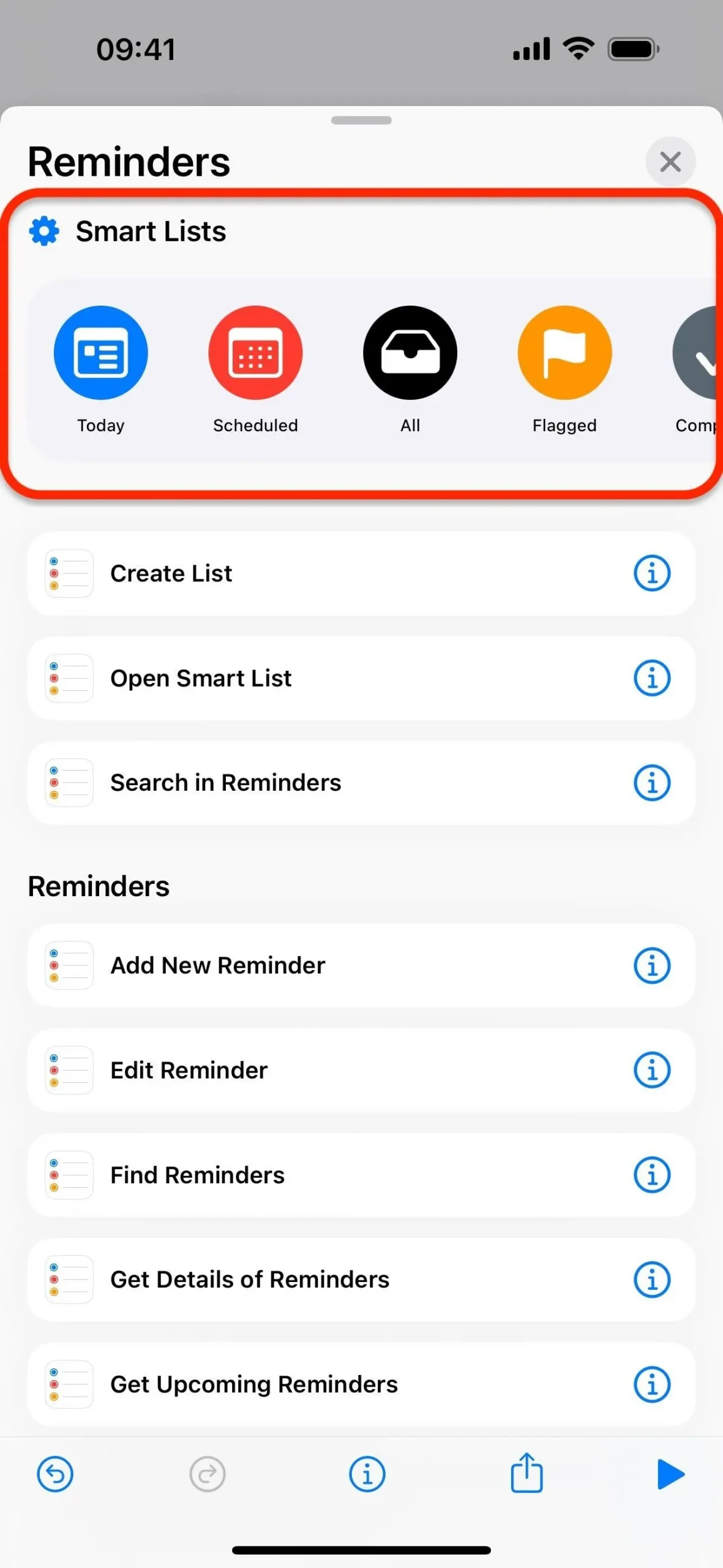
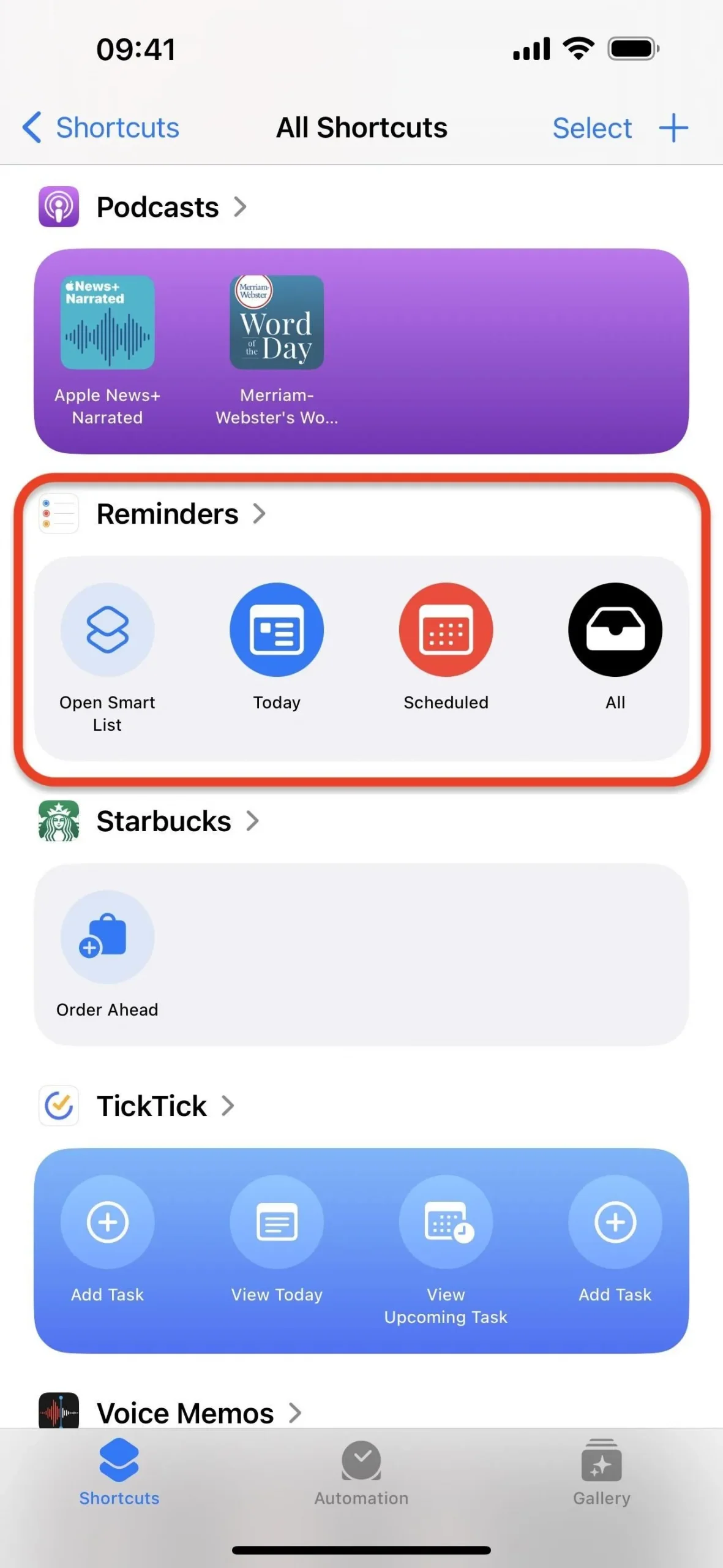
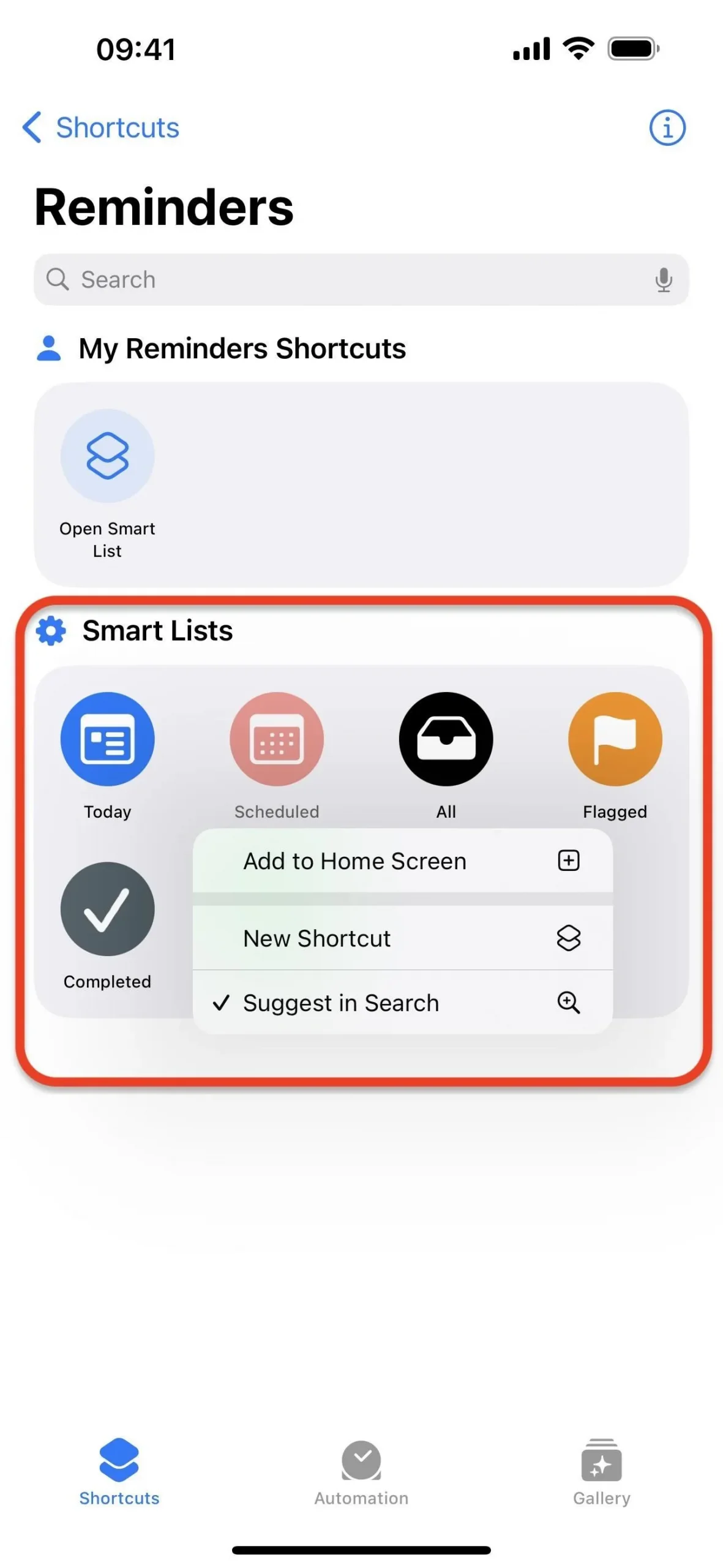
發佈留言